Conexiones defectuosas
En algunas situaciones puede que quiera cambiar el esquema de un componente de origen o de destino. Cambiar esquemas puede afectar a la validez de la asignación y resultar en conexiones defectuosas. En este apartado explicamos cómo reparar esas conexiones después de cambiar el archivo del esquema. Siga las instrucciones del ejemplo siguiente para entender mejor cómo proceder si encuentra conexiones defectuosas.
1.Abra la asignación Tut-ExpReport.mfd, que encontrará en la carpeta Tutoriales. A continuación puede ver parte de esta.
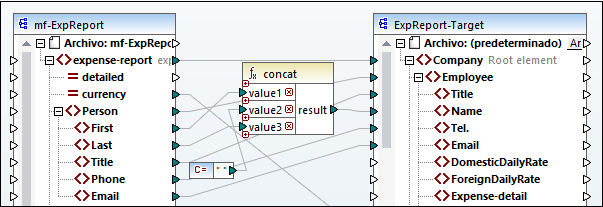
2.Abra ExpReport-Target.xsd en un editor (p.ej. Altova XMLSpy) y cambie el elemento raíz Company en el esquema de destino a Company-EU. No es necesario que cierre MapForce.
3.Una vez haya editado el elemento raíz del esquema de destino MapForce le informará de que se han cambiado archivos. Haga clic en el botón Volver a cargar. Al haber cambiado el elemento raíz, en el componente hay varias conexiones defectuosas.
4.Haga clic en Seleccionar un elemento raíz nuevo en la parte superior del componente (imagen siguiente). También puede cambiar el elemento raíz haciendo clic con el botón derecho en el encabezado del componente y seleccionando Cambiar elemento raíz en el menú contextual.
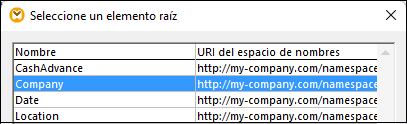
5.Seleccione Company-EU como nuevo elemento raíz y haga clic en Aceptar. El elemento raíz Company-EU ahora se puede ver en la parte superior del componente.
6.Ahora tiene que mover la conexión del nodo Company al nuevo elemento raíz. Pulse y mantenga pulsada la parte gruesa de la conexión Company (véase la flecha roja más abajo). Después arrastre la conexión hasta el elemento raíz Company-EU.
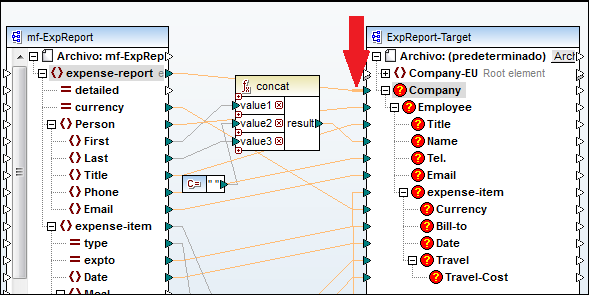
Un cuadro de diálogo le preguntará si quiere mover todos los nodos secundarios equivalentes. Puede elegir entre mover solamente la conexión seleccionada o mover la conexión seleccionada y aquellos de sus nodos secundarios que tengan equivalentes en el elemento raíz nuevo. En nuestro ejemplo hemos elegido la opción Incluir conexiones de descendientes. En cuanto haga clic en este botón los nodos defectuosos desaparecerán del componente.
Nota: Si el nodo al que está asignando los datos tiene el mismo nombre que el nodo de origen pero un espacio de nombres distinto, el cuadro de diálogo de la notificación incluirá el botón Incluir descendientes y asignar espacio de nombres. Si hace clic en este botón se mueven las conexiones secundarias del mismo espacio de nombres que el nodo primario de origen a los mismos nodos secundarios del espacio de nombres distinto.
Una solución alternativa
Una solución alternativa al problema que presentamos sería eliminar los nodos defectuosos que ya no necesita en la asignación. Por ejemplo, al eliminar la conexión entre la función concat y Name, el nodo Name desaparece del componente ExpReport-Target.
Conexiones defectuosas en bases de datos (en las ediciones Professional y Enterprise)
Si un componente de BD tiene conexiones defectuosas deberá cambiar la configuración de los componentes. Haga clic en el botón Cambiar del cuadro de diálogo Configuración del componente para seleccionar una BD distinta o cambiar las tablas del componente de BD. Todas las conexiones y datos de BD válidos/correctos se mantienen si selecciona una BD que tenga la misma estructura.